Jak naprawić problem z automatycznym zwiększaniem/zmniejszaniem głośności w systemie Android
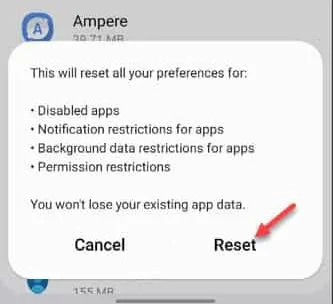
Wstępne rozwiązania —
Poprawka 1 – Zresetuj preferencje aplikacji
Krok 1 – Przesuń raz w górę, aby zobaczyć listę aplikacji, które masz w telefonie.
Krok 2 – Otwórz „ Ustawienia ” za pomocą ikony na ekranie.
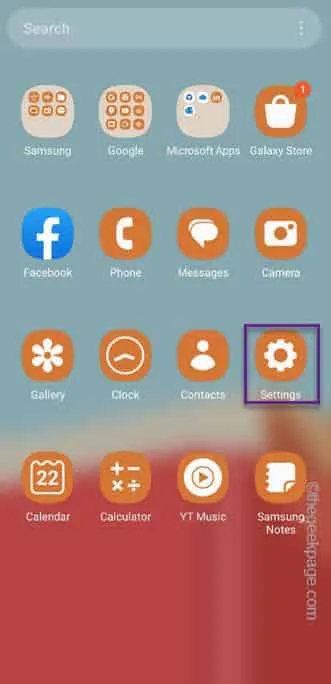
Krok 3 – Przejdź bezpośrednio do panelu „ Aplikacje ”.

Krok 4 – W prawym górnym rogu zobaczysz pasek kropek .
Krok 5 – Stuknij raz i wybierz „ Resetuj preferencje aplikacji ”, aby zresetować wszystkie preferencje aplikacji w telefonie.
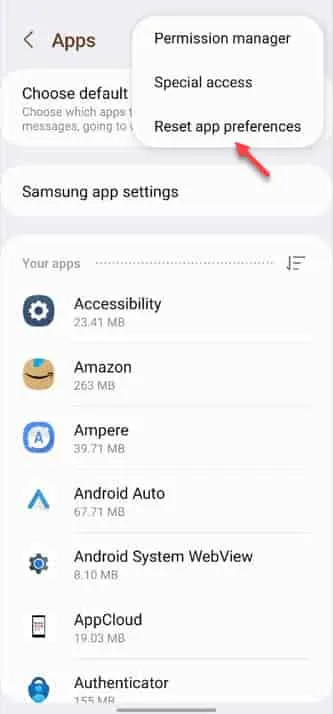
Krok 6 – Gdy telefon wyświetli monit, zignoruj i dotknij „ Resetuj ”, aby ostatecznie zresetować preferencje aplikacji na urządzeniu.
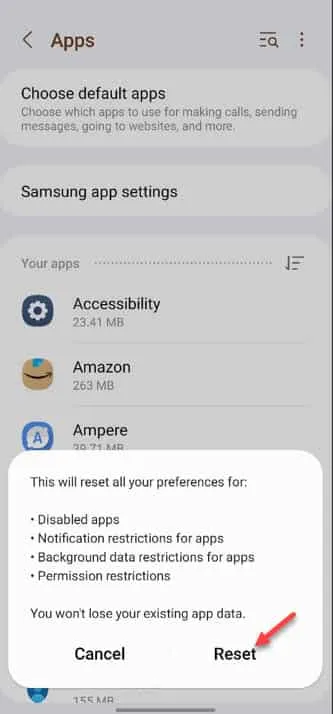
Poprawka 2 – Zresetuj wszystkie ustawienia
Krok 1 – Szybko przesuń raz w dół, aby wyświetlić Centrum powiadomień w telefonie.
Krok 2 – Następnie dotknij „⚙️”, aby uzyskać dostęp do Ustawień w telefonie.
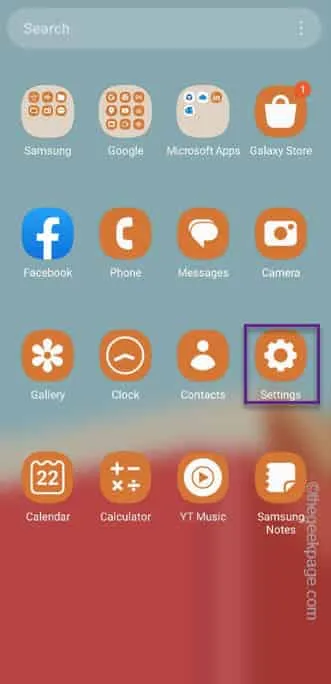
Krok 3 – Po prostu zejdź na dół i otwórz ustawienie „ Zarządzanie ogólne ”.
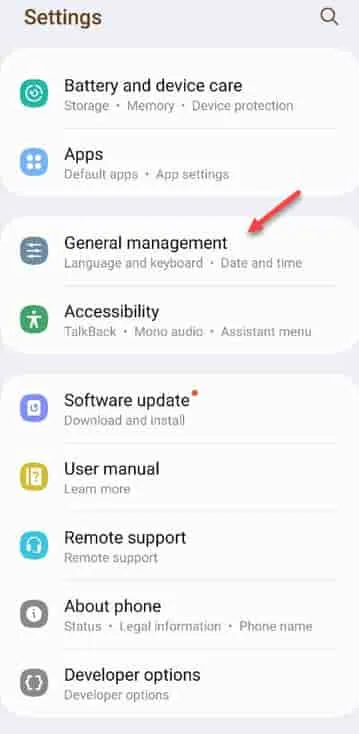
Krok 4 – Poszukaj ustawień „ Resetuj ”. Dotknij tego, aby uzyskać do niego dostęp.
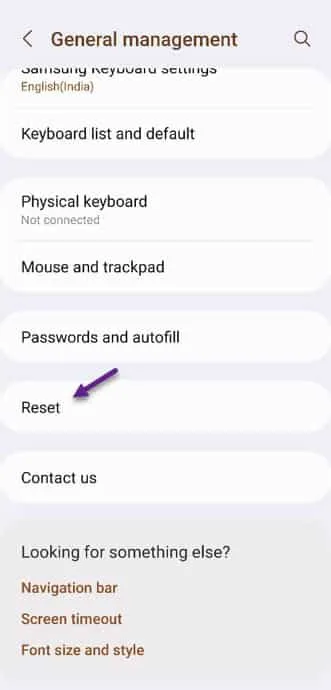
Krok 5 – Przechodząc do głównej strony Resetuj, znajdź i otwórz „ Resetuj wszystkie ustawienia ”.
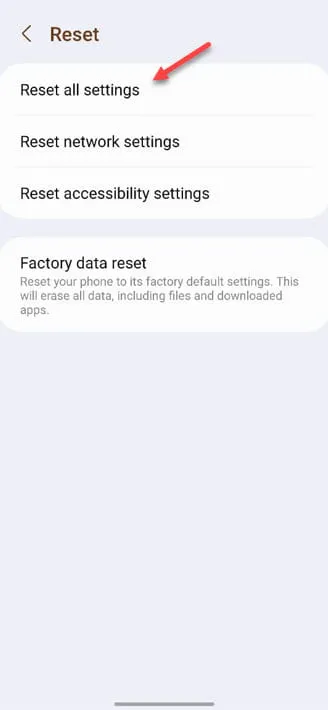
Krok 6 – Na koniec dotknij „ Resetuj ustawienia ”, aby całkowicie zresetować wszystkie ustawienia urządzenia.
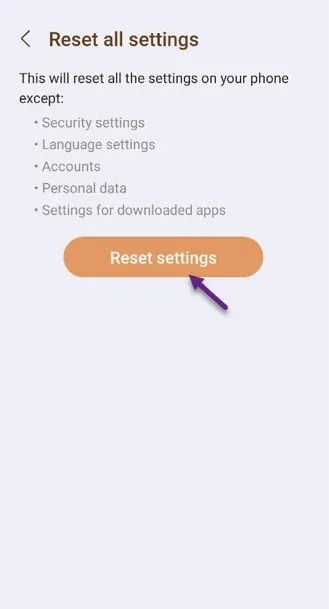
Ten proces zajmuje tylko kilka sekund. Tak więc, gdy wszystkie ustawienia urządzenia powrócą do oryginalnych, domyślnych ustawień, zamknij okno Ustawienia .
Poprawka 3 – Przetestuj przyciski fizycznie
Krok 1 – Sprawdź przyciski głośności pod kątem zewnętrznych uszkodzeń/wgnieceń.
Krok 2 – Nawet jeśli nie ma żadnych widocznych uszkodzeń, połóż palec na przyciskach głośności i sprawdź, czy przycisk kołyskowy jest luźny, czy nie.
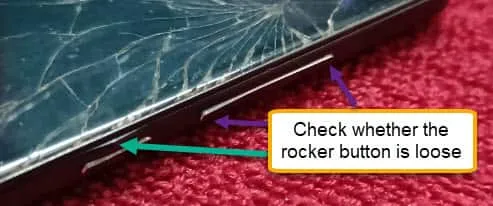
Poprawka 4 – Zmień ustawienia głośności w Ustawieniach
Krok 1 – Jeszcze raz przejdź do Ustawień telefonu .
Krok 2 – Tym razem otwórz ustawienia „ Dźwięki i wibracje ”.
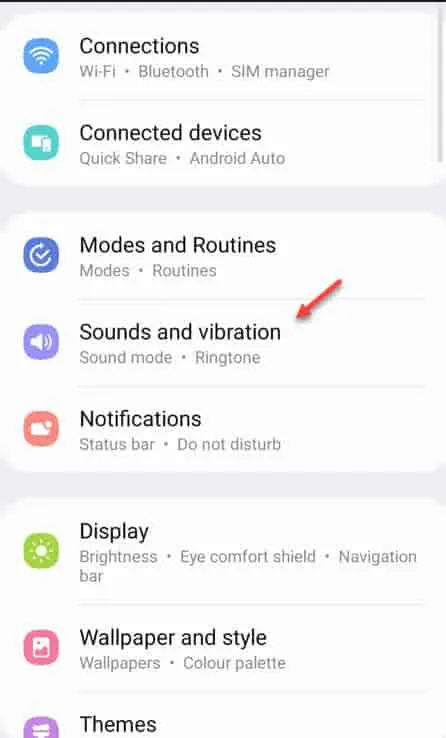
Krok 3 – W następnym oknie Dźwięki i wibracje poszukaj ustawień „ Głośność ” i otwórz je.
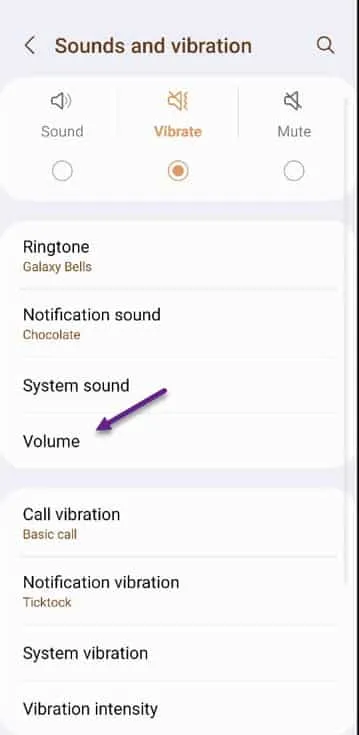
Krok 4 – To ustawienie głośności faktycznie dotyczy wszystkich dźwięków w telefonie. Dostosuj więc te ustawienia do swoich potrzeb.
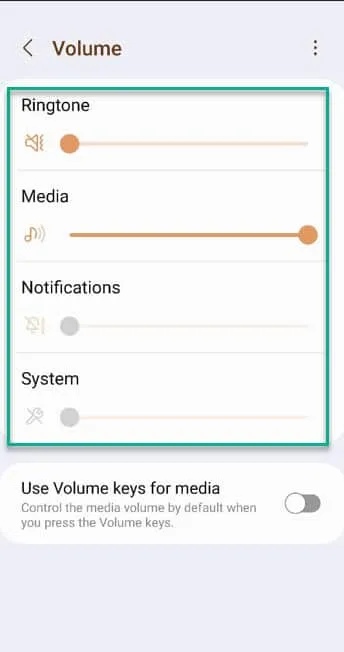
Poprawka 5 – Stopniowo wyłączaj ustawienia pierścienia
Krok 1 – Po prostu przejdź do narzędzia Ustawienia w telefonie.
Krok 2 – Znajdziesz to w ustawieniach „ Dostępność ”.
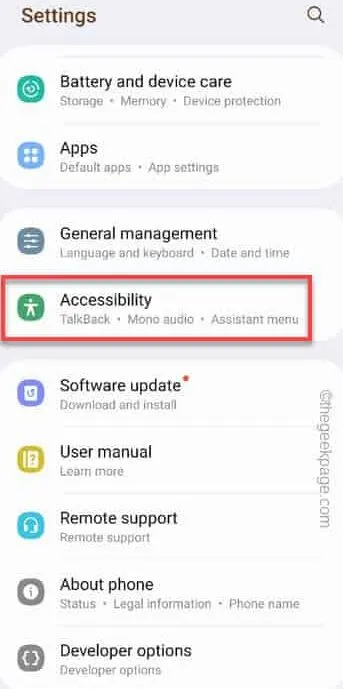
Krok 3 – Otwórz ustawienia „ Wibracje i dotyk ”.
Krok 4 – Na tej stronie znajdź opcję „ Najpierw wibruj, a następnie dzwonij stopniowo ”. Wyłącz tę funkcję.
Poprawka 6 – Wyłącz funkcję dźwięku adaptacyjnego
Krok 1 – Przejdź do narzędzia Ustawienia w telefonie.
Krok 2 – Otwórz ustawienie „ Dźwięk i wibracje ”.
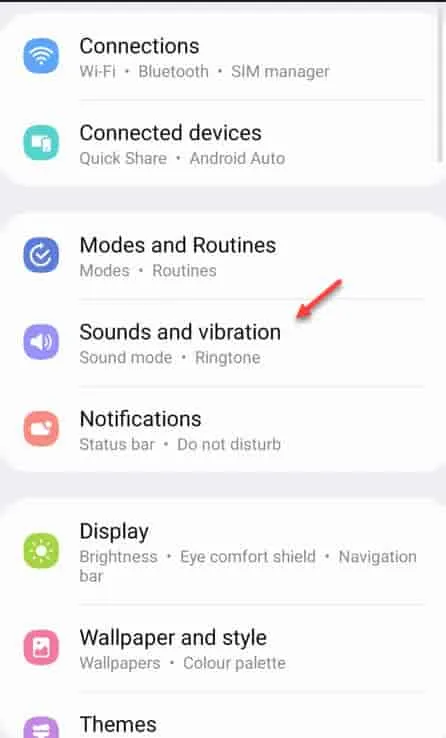
Krok 3 – Poszukaj funkcji „ Dźwięk adaptacyjny ”.
Krok 4 – Otwórz tę funkcję i wyłącz ją .
Poprawka 7 – Korzystaj z telefonu bez etui
Poprawka 8 – Zaktualizuj oprogramowanie telefonu
Krok 1 – Po otwarciu Ustawień otwórz „ Aktualizacja oprogramowania ”.
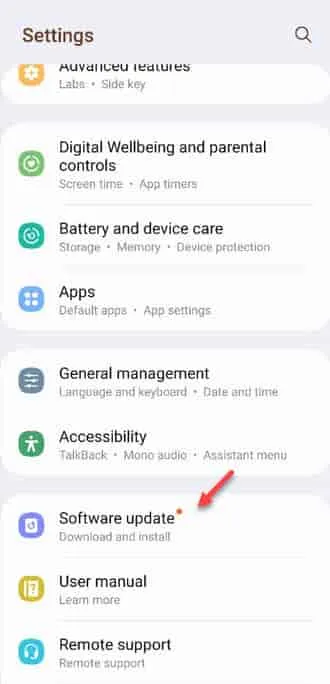
Krok 2 – Następnie przejdź do przycisku „ Pobierz i zainstaluj ”.
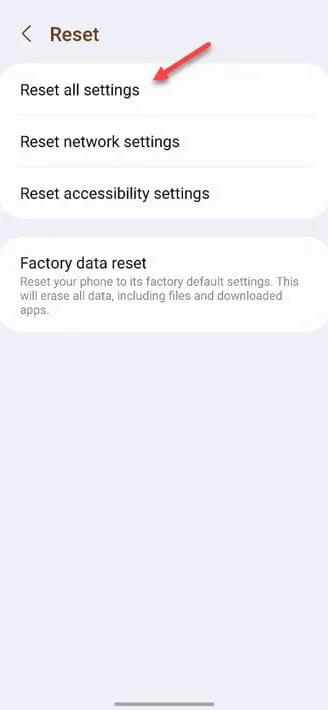
Krok 3 – Gdy telefon zakończy aktualizację, dotknij „ Uruchom ponownie teraz ”, aby ponownie uruchomić telefon i zakończyć aktualizację telefonu.
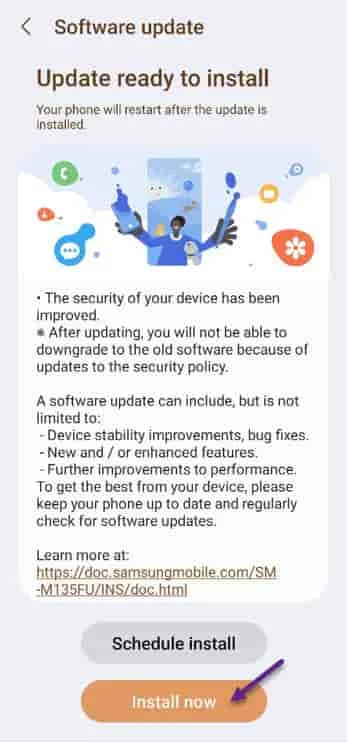



Dodaj komentarz